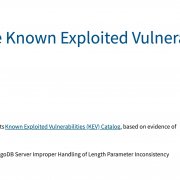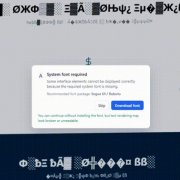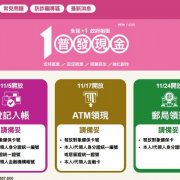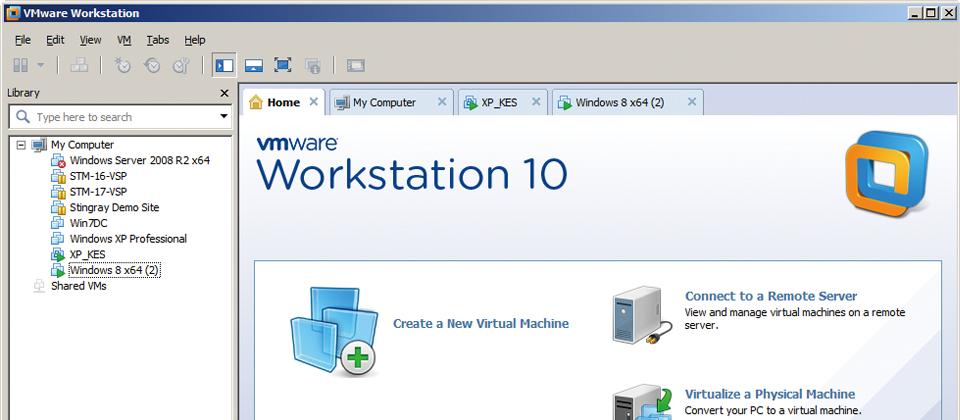
剛宣布伺服器虛擬化平臺vSphere將推5.5版,VMware 9月初緊接著正式推出新版VMware Workstation(10.0),來針對Windows與Linux環境的使用。
這一次新推出的Workstation,強調支援今年已經或即將推出的Windows與Linux作業系統,像是預計10月上市的Windows 8.1、Windows Server 2012 R2與Ubuntu 13.1,VMware這些產品內建的簡易安裝(Easy Install)功能,在新增虛擬機器時,都能夠偵測到這些新版作業系統安裝光碟或ISO檔,之後能夠順利執行自動安裝程序。
若虛擬機器安裝的作業系統版本,是微軟先前公布的Windows 8.1和Server 2012 Preview版,系統本身一樣可以正常執行,而且簡易安裝也能正確辨識出新版Windows安裝來源(會提示將安裝的是Windows 8和Server 2012 ,但並不特別標示是8.1和2012 R2),接著輸入產品金鑰、使用者帳號、密碼,即可自動完成後續安裝。
不過,對於微軟最近剛推出的RTM版,Workstation 10.0在新增虛擬機器的精靈畫面中,會出現無法辨識來源光碟的警示,因此,無法接續簡易安裝的機制,只能用手動安裝。
可配置處理器數量與磁碟容量大增
近期vSphere推5.5新版,Workstation 10配備的硬體規格也基於同樣環境而有所提升,例如,單一虛擬機器可配置16顆處理器、8TB磁碟、20張網路卡。
對照先前的VMware個人端軟體的虛擬硬體規格(第7到9版)中,使用者在單一虛擬機器上,只能配置8顆處理器、2TB硬碟與10張網路卡,整體而言,虛擬硬體規格提升了一倍以上。
大幅強化儲存應用,支援SSD原生存取與SATA介面裝置掛載
除了單一虛擬磁碟檔可配置8TB,另一個比較特別的部分,是Workstation 10.0提供了固態硬碟(SSD)的Pass Through,而且主要是針對存放在SSD上的Windows 8虛擬機器。顧名思義,要驗證這項功能需搭配SSD,我們以搭配128GB SSD規格的微軟平板電腦Sufrace Pro來測試。
我們在這臺電腦上安裝了Workstation 10,並重新建立Windows 8虛擬機器,接著將它對應的虛擬磁碟檔放在本機SSD上,結果是Workstation可以偵測到這種組態,並將相關資訊傳給Windows 8,以便啟動SSD最佳化存取模式,此時,即使Windows 8執行在虛擬機器裡面,就可以跟Windows 8直接存取SSD的模式一樣。
不過如果我們如果在一般桌上型電腦,插上同樣是快閃記憶體技術的磁碟,就不會有上述SSD透通效果。例如我們用Windows To Go的方式,讓Windows 8直接從可被Windows視為本機磁碟的隨身碟來啟動(金士頓DataTraveler Workspace USB 3.0),然後在該環境中安裝Workstation 10和Windows 8虛擬機器,就無法啟動SSD Pass Through。
VMware這麼做的意義,除了提升效能的考量,另一種可能性是為了避免把虛擬磁碟所在的SSD當成一般硬碟使用,減少無謂的I/O以延長使用壽命。
除了上述規格,每臺虛擬機器所配備的磁碟控制器,除了既有的IDE介面與SCSI介面之外,現在多了SATA介面可選擇。有了這項支援,每臺虛擬機器可同時掛載4個SATA控制器,而且每個控制器將可連接30臺儲存裝置,因此一臺VM總共可連接120臺SATA裝置。此外,若在Workstation 10新增虛擬機器,不論你是否在裡面新增SATA磁碟,預設是將光碟機設為SATA介面。
儲存應用上,Workstation也改良了USB 3.0的支援。像是新支援了Streams API,虛擬機器存取USB 3.0裝置的速度可大幅提升,等於縮短檔案從隨身碟複製到虛擬機器的時間。
對於電腦主機板所內建或搭配獨立介面卡的USB 3.0硬體晶片,假如是由Intel、NEC、AMD、TI等製造商所提供,VMware也提升相容性與效能。對照實際環境的測試,我們在電腦上插了明恒PCIe USB 3.0介面卡(晶片為Renesas uPD72020x),並接上金士頓DataTraveler Workspace USB 3.0 隨身碟,結果,Workstation的確可以正常偵測到這隻隨身碟,如果虛擬機器是Windows 8/8.1,因為本身內建USB 3.0驅動程式,可成功掛載,但作業系統如果是Windows XP,雖然會偵測到系統有新裝置,但此時若安裝此張介面卡的驅動程式,會出現錯誤而無法繼續。
我們另外在聯想Thinkpad T430u(USB 3.0硬體整合在Intel晶片組提供)上測試這項功能,不論虛擬機器的作業系統是Windows XP、7或8,都可以掛載在主機端的USB 3.0隨身碟。
可設定虛擬機器執行的有效期限,避免遭到濫用
Workstation 9.0的虛擬機器設定上,在存取控制的部份,開始增加了限制使用的選項,IT人員可在指定的虛擬機器加上密碼,以管制其他人對此環境的使用,要檢視、修改設定時,需輸入正確的密碼才能開啟。
在最新推出的10.0板中,Workstation在原本的虛擬機器項目下,又增加了設定執行期限的選擇,因此,IT人員透過Workstation建立或複製虛擬機器後,還可額外套用這個選項,因此對外散播這些虛擬機器檔案後,使用上若超過特定日期後,這個虛擬機器就會失效,自動進入暫停使用的狀態(Suspend),而且也不能重新開機,除非你輸入正確密碼,才能進入虛擬機器存取設定,修改或取消過期選項。
不論要啟用上述那一種功能,IT人員都必須對指定的虛擬機器,按下存取設定中的加密按鍵、輸入密碼,完成加密後,才能進行後續的限用(設定保護與使用期限)。
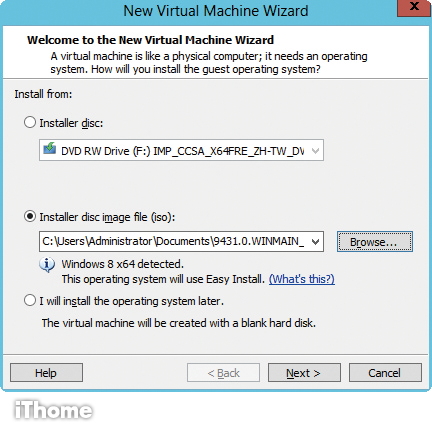
支援Windows 8.1
VMware Workstaion 10.0支援即將推出的Windows 8.1,以及Server 2012 R2,不單可建立相容的虛擬機器,簡易安裝功能(Easy Install)已可偵測Preview版的Windows安裝ISO檔與光碟,而套用自動安裝選項。
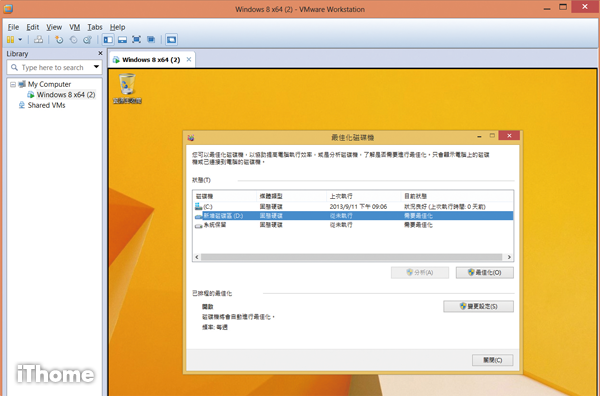
VM執行在SSD上時,可自動偵測
Workstation 10.0具有SSD Pass Through的特色,若虛擬機器的作業系統是Windows 8,而且所對應的虛擬磁碟檔是放在SSD上,系統將自動判斷出來磁碟的特性,可避免套用與硬碟同樣的I/O存取。
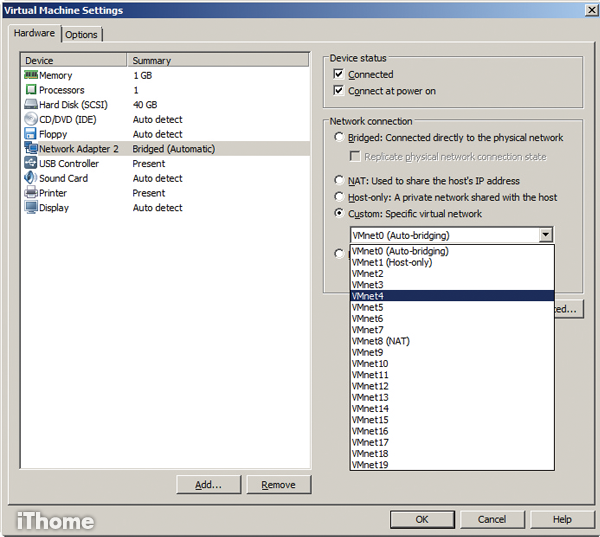
單一VM可使用20張網路卡
在這一版的Workstation設定中,每一臺虛擬機器可連接的虛擬裝置數量大增,例如網路卡在上一版Workstation,原本是可同時新增到10張,現在數量多了一倍。此外,因為新支援了SATA控制器,因此單一機器總共可設定連接120臺SATA裝置,數量相當驚人。
| 產品資訊 |
●建議售價:249美元 ●原廠:VMware ●網址:www.vmware.com ●處理器需求:Intel Core Solo或AMD Athlon 64 FX Dual Core 1.3GHz ●記憶體空間需求:2GB ●硬碟空間需求:1.2GB ●單一虛擬機器最大規格:16顆虛擬處理器、64GB記憶體、8TB虛擬磁碟 ●3D繪圖支援:DirectX 9.0c Shader Model 3、OpenGL 2.1 |
【註:規格與價格由廠商提供,因時有異動,正確資訊請洽廠商。】
熱門新聞
2025-12-31
2025-12-31
2025-12-31
2025-12-31
2025-12-31
2025-12-31
2026-01-02